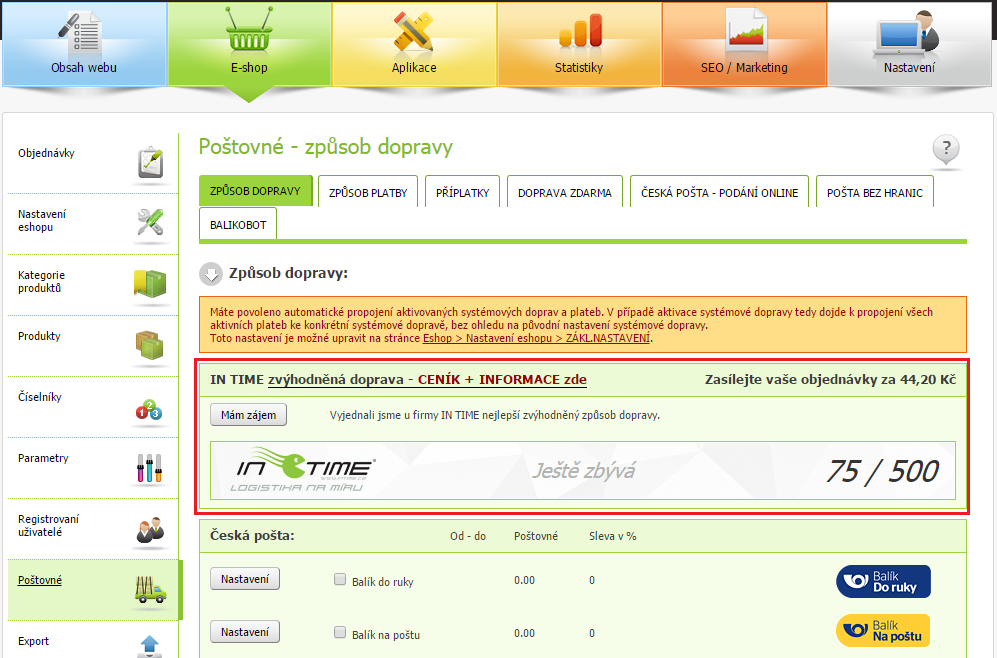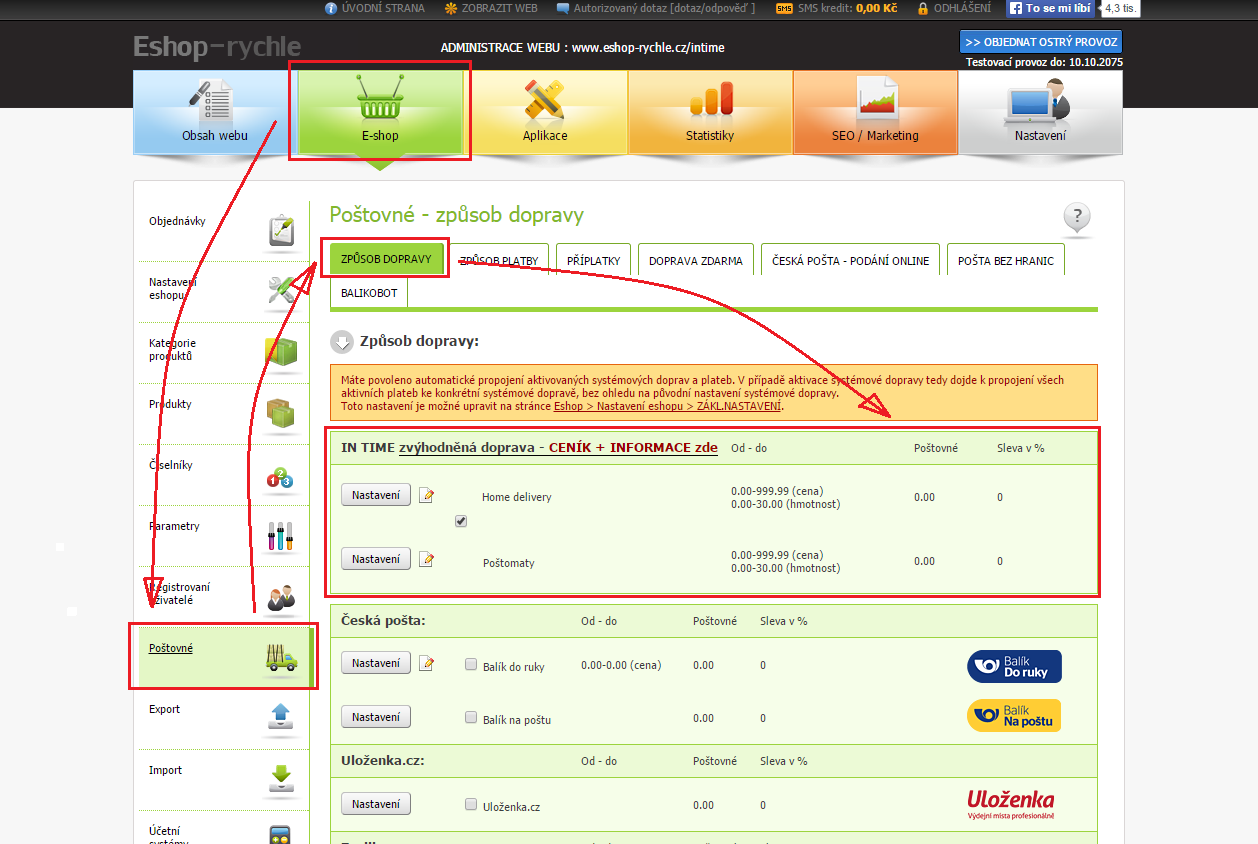
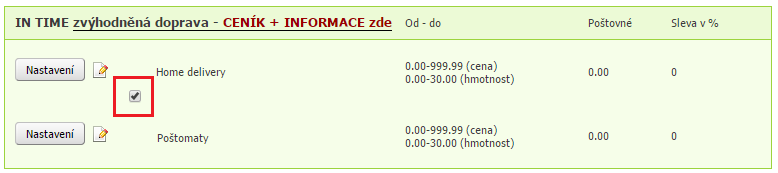
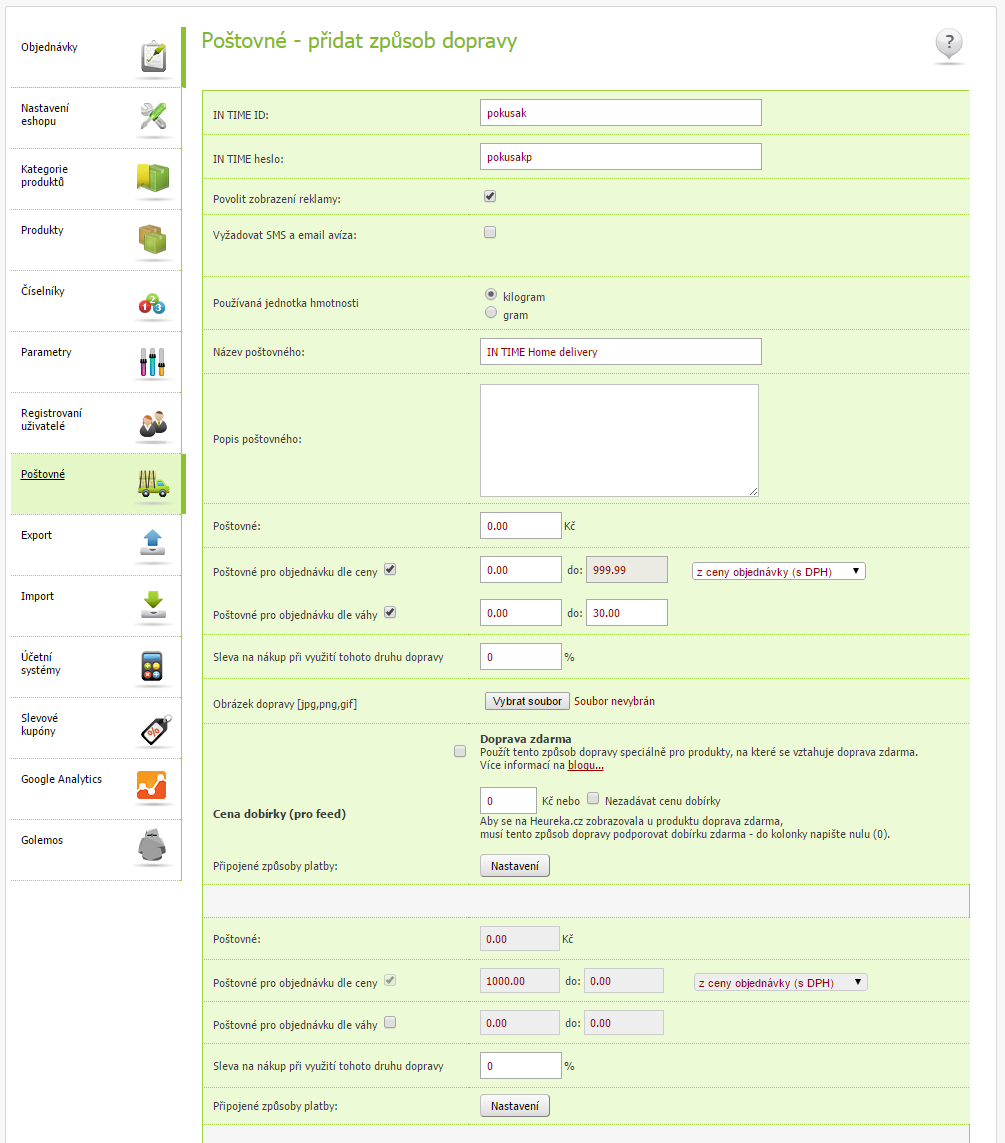
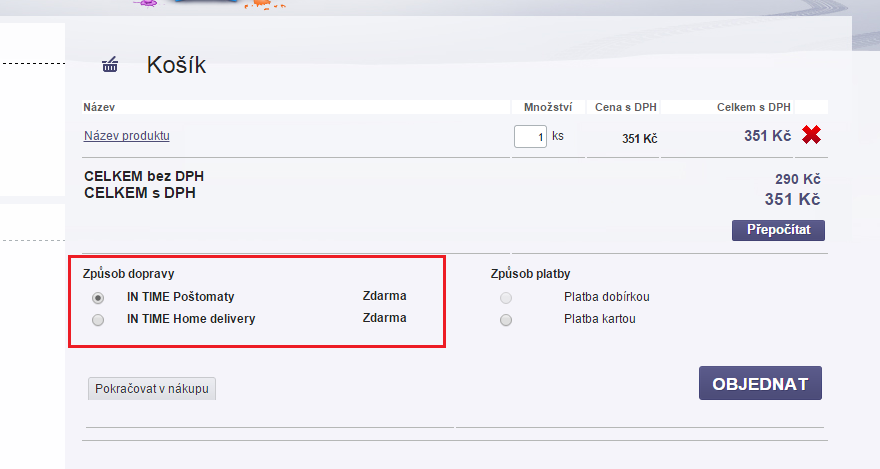
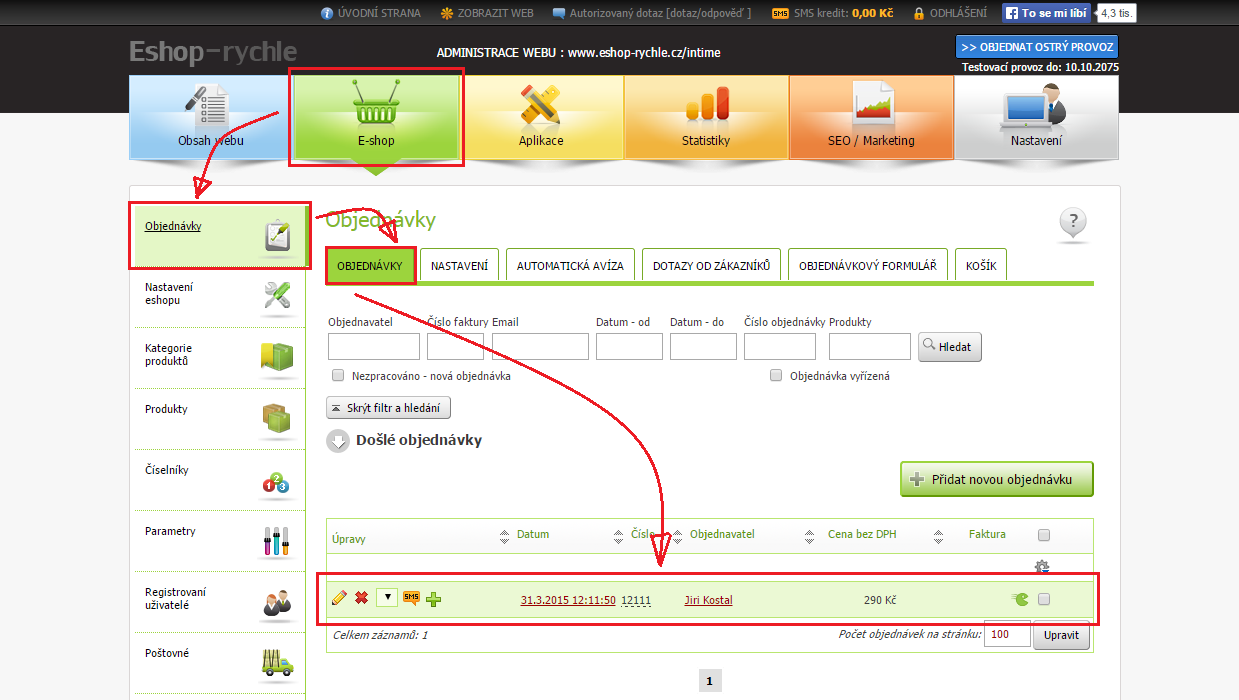
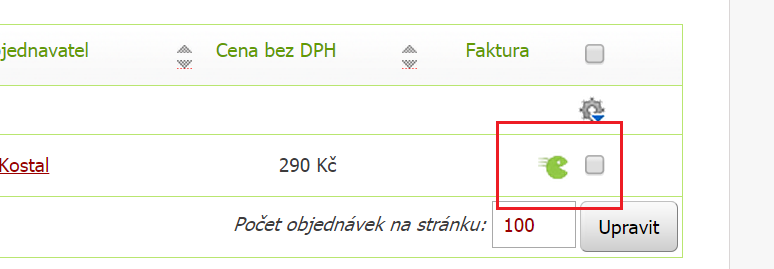
Zaznamenané objednávky je následně třeba vybavit. To provedete tak, ze dané objednávky zvolíte. Zvolení se provádí pomocí check-boxu, který se nachází ve výpisu objednávek na pravě straně a to u každé objednávky. Po jejich označeni pak přejete kurzorem přes ikonku ozubeného kolečka, která znázorňuje hromadné úpravy a zde zvolíte možnost „In Time Zasilky“.
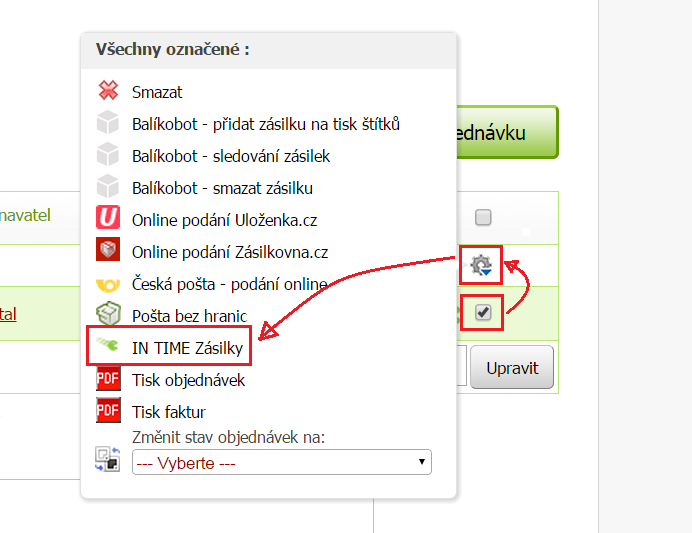
Poté se zobrazí nabídka jakéhosi „předexportu“ kde můžete objednávku dodatečně přes odesláním do Aplikace zásilek In Time upravit (pokud je to nutné) a zadat hmotnost zásilky, která je nezbytná pro správné odeslání.
Editaci údajů zásilky je možné provést po prokliku na ikonku šipek, která se nachází v levé části každé zásilky.
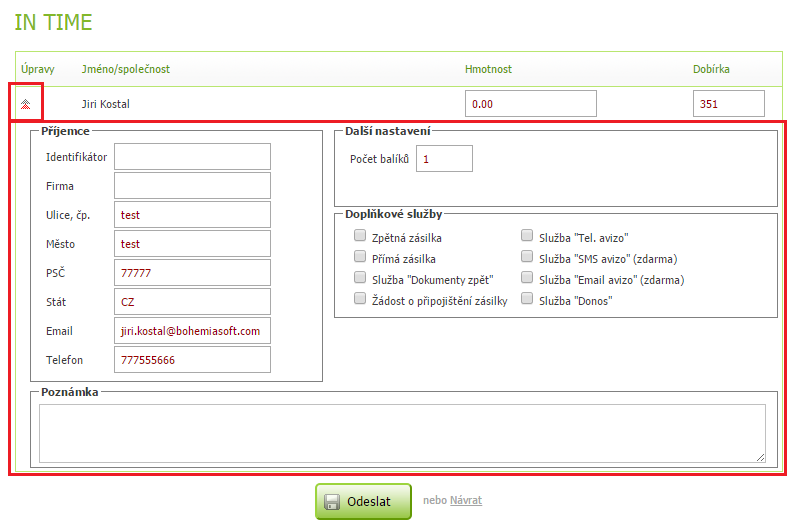
V případě, ze je vše nastaveno v pořádku, tak se po prokliku na tlačítko „Odeslat“ celá dávka zvolených zásilek odešle do Aplikace zásilek In Time s tím a objedná se svoz s tím, ze system vygeneruje i štítky pro jednotlivé balíky a samozřejmě i svozový protokol pro celou dávku odeslaných zásilek.
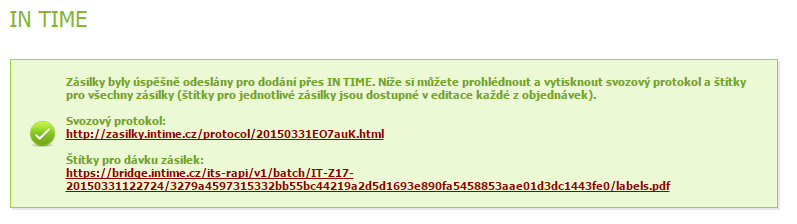
Pokud je objednávek, které jsou přes In Time, v administraci více, může to být na první pohled zmatečné. Proto se u již odeslaných zásilek, které byly odeslány a u kterých byl objednán svoz, zobrazuje ikonka svozu.
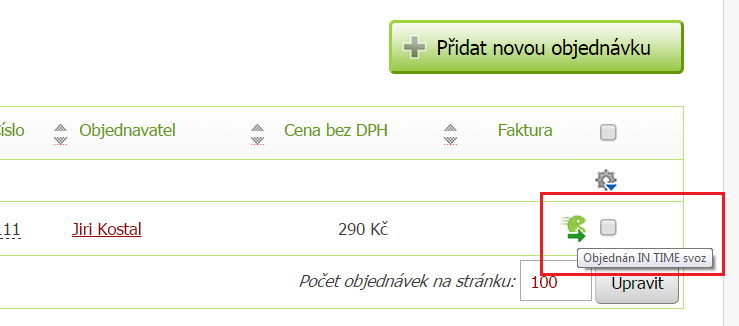
U takto označených zásilek je možné se následně "prokliknout" přes ikonku žluté tužky do jejich nastavení (ikonka se nachází v levé části ve výpisu objednávek), kde se nachází tlačítka pro opětovné zobrazení štítku dané objednávky, všech štítku dané dávky a svozový protokol celé dávky zásilek.
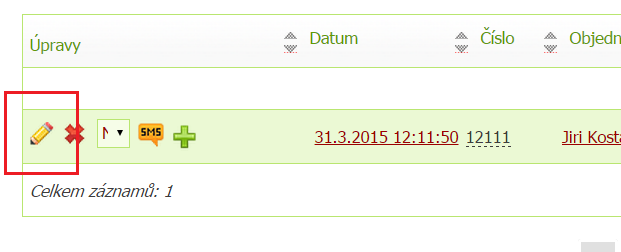
Na závěr bychom chtěli zmínit to, že pokud provedete aktivaci a nastaveni služby můžete si jej samozřejmě dle libosti měnit.
Pokud nicméně zákazník ještě nemá registraci provedenou, musí tak provést v sekci Eshop – Poštovné – Zpusob dopravy. Nicméně nově zaregistrovaný zákazník nebo ten, kdo službu ještě neobjednal a nebyla mu schválena, uvidí pouze banner včetně odkazu na registraci vyplnění formuláře vizte printscreen níže. Podmínky s IN TIME dopravce můžete naleznout na https://docs.google.com/document/d/1hb3U-aVhRnOhRFwQtjWyFglrUo4Q6TR-kBmHLF2idAE/edit?pli=1.